nvm 全称为 node.js version management 作用是解决 node 各版本不兼容的问题 通过 nvm 可以安装和切换不同版本的 nodejs
1.删除nodejs
如果电脑之前没安装过node js 跳过这一步
打开电脑中的 控制面板 > 程序与功能 找到node js 右键卸载
删除node安装目录 默认是 C:Program Files nodejs和C:Program Files (x86) nodejs 取决于安装路径。
检查环境变量中有关node 的环境变量都删除 如:
NODE_PATH nodejs node_modules
**** 验证删除成功 *****
按win + R输入cmd。 窗口输入 node -v 出现如下提示代表删除成功 。如果还有版本号则重新排查
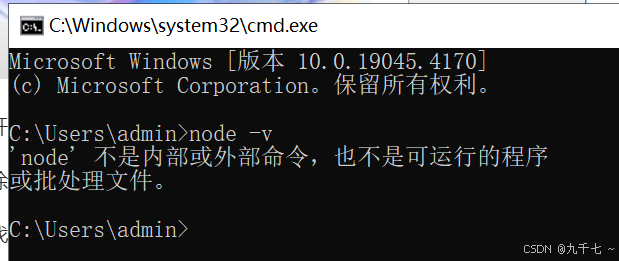
2.下载nvm安装包
百度网盘:链接: https://pan.baidu.com/s/19eGw-cC3HLdNhaCEU7eADg?pwd=8888
提取码: 8888
官网地址:https://github.com/coreybutler/nvm-windows/releases
3.安装nvm
首先在D盘创建一个nvm 文件夹。
然后运行下载好的 nvm-setup.exe 文件。按图片中路径配置
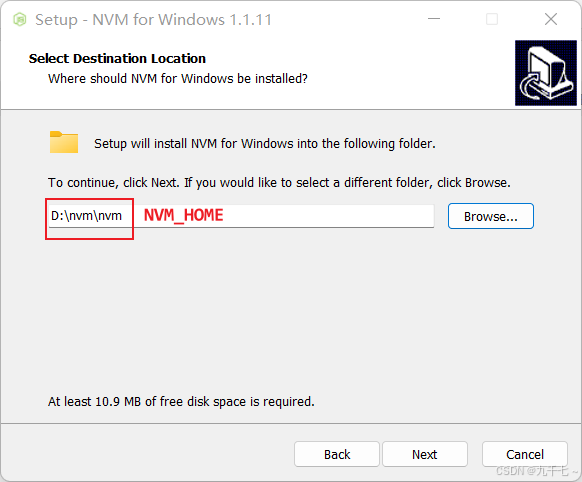
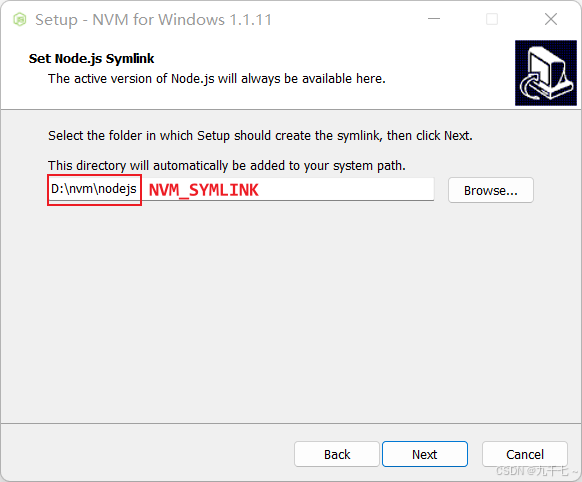
安装完成后 win +R > cmd 打开命令行 输入 nvm version 查看是否安装成功
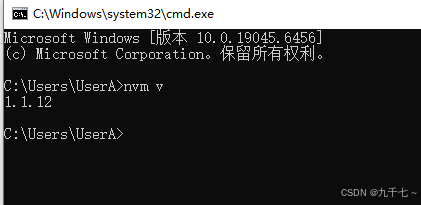
如果输出版本号代表安装成功
4. node 安装以及配置
直接在命令行中输入 nvm install 版本号即可,例如想下载nodejs 16版本的
nvm install 16.20.2等待下载完成后 在安装目录下 D:\nvm\nvm 就会有对应下载的版本号了,下载几个就会显示几个
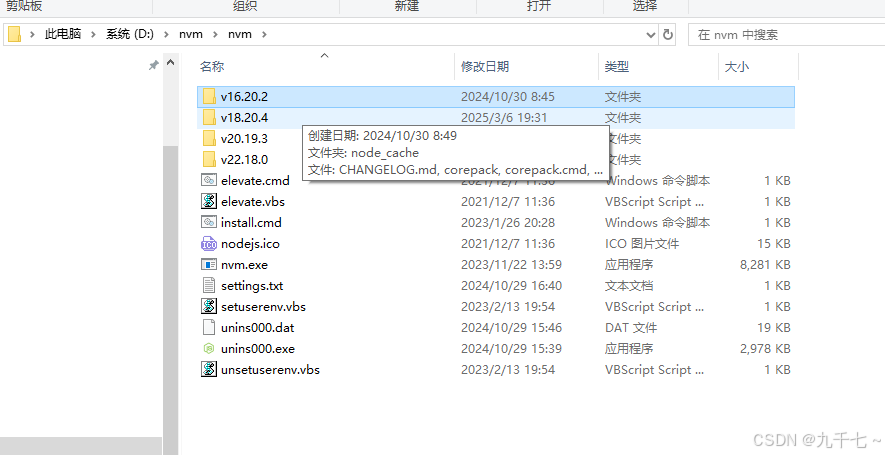
使用命令行查看下载过的node列表: nvm list
使用其中的某一个版本: nvm use 16.20.2
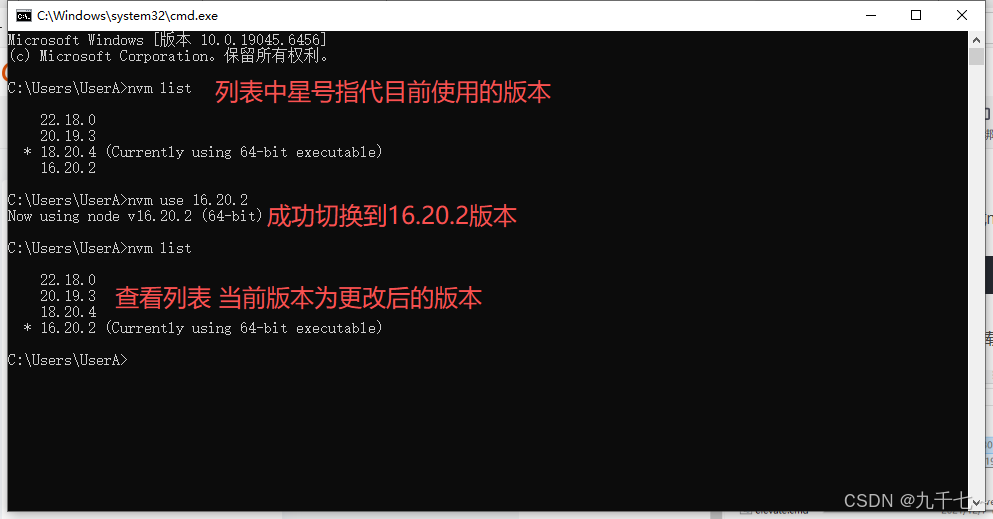
配置node 设置全局模板(prefix)和缓存文件(cache)的存放路径 及 环境变量【关键】!!!
命令行查看当前的node版本
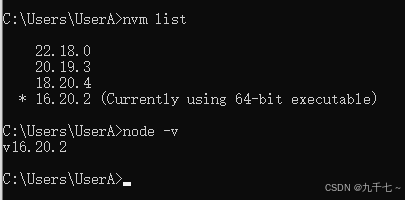
成功输出node 版本 代表node 正常运行
执行 下面两条命令 修改 npm 下载插件及缓存的 “存放路径”
npm config set cache "D:\nvm\nodejs\node_cache"
npm config set prefix "D:\nvm\nodejs\node_global"
使用npm config list 查看是否修改成功
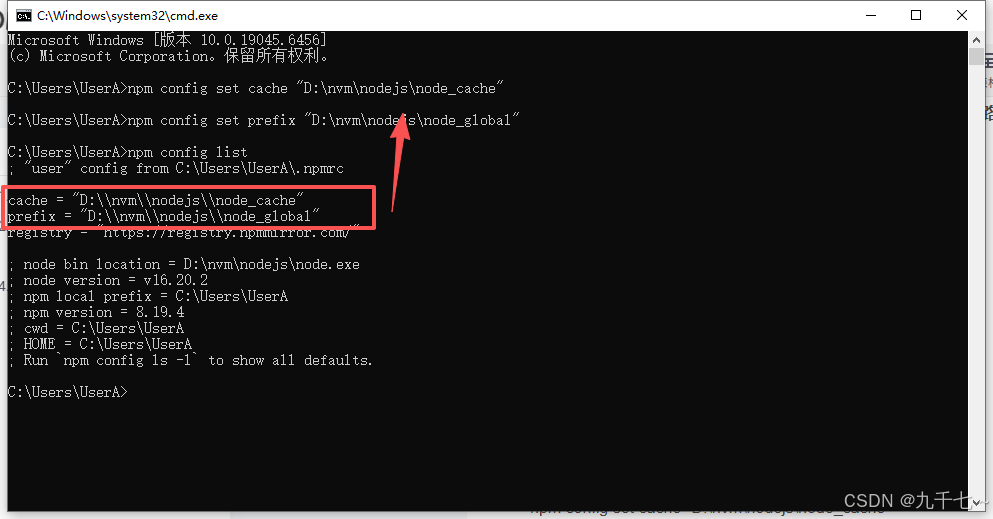
配置中路径等于修改的路径则配置成功 !
配置环境变量
右键此电脑 > 属性 > 高级系统设置 > 环境变量 在系统环境变量中找到path 项进行编辑
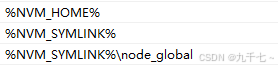
正常来说前两个已经在安装时 默认创建好了 ,只需要增加第三条即可。
再次测试 node -v 正常出版本号。配置成功!























 3948
3948

 被折叠的 条评论
为什么被折叠?
被折叠的 条评论
为什么被折叠?








